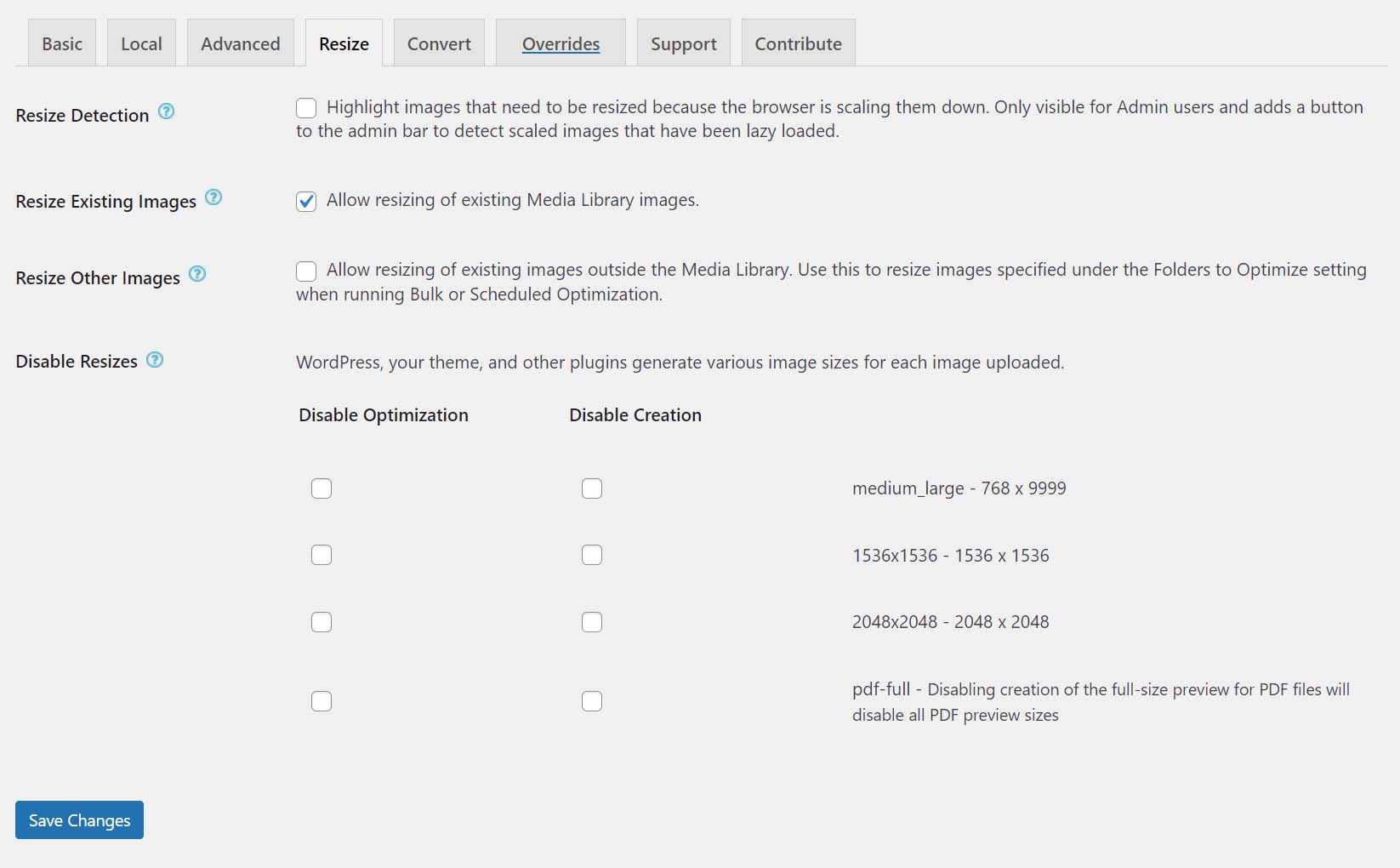スマートツールを使用して WordPress クライアントを効率的に管理する方法
公開: 2024-10-13複数の WordPress クライアントを手動で管理するのは大変です。さまざまなクライアントに対して同じタスクを実行すると、すぐに疲れてしまいます。だからこそ、反復的なタスクを自動化することで時間を節約し、より多くの顧客を獲得するなど、より良いことに時間を活用できるのです。
この投稿では、クライアントの管理、レポート、コミュニケーションなどのタスクを合理化し、スケールアップに伴う時間を節約し、効率を高め、クライアントの満足度を高めるための戦略とツールについて説明します。始めましょう!
- 1効率的な WordPress クライアント管理が成長にとって重要である理由
- 2 Divi Dash を使用して WordPress サイトを簡単に管理
- 2.1簡単なクライアント管理のための Divi Dash の主な機能
- 3 Divi Dash を使用して WordPress 管理タスクを自動化する
- 3.1 1. サイト全体のプラグイン、テーマ、WordPress バージョンの一括更新
- 3.2 2. 手間のかからないメンテナンスのために自動更新をスケジュールする
- 3.3 3. 複数のクライアント サイトにわたるテーマとプラグインを 1 か所で管理する
- 3.4 4. ワンクリックで Web サイトのデータベースを最適化
- 3.5 5. Web サイトの健全性を監視し、脅威を早期に特定する
- 3.6 6. クライアント情報を一元的に保存および管理する
- 3.7 7. ユーザーと権限をチームメンバーに効率的に割り当てる
- 3.8 8. チームとシームレスにコラボレーションする
- 4他のスマートツールを使用して主要なタスクを自動化する
- 4.1 9. クライアント サイトの Web サイト バックアップを自動化する
- 4.2 10. 自動化された SEO レポートをクライアントに送信する
- 4.3 11. クライアント向けに Google Analytics レポートを自動化する
- 4.4 12. 壊れたリンクを検出し、サイト全体の内部リンクを最適化する
- 4.5 13. サイトのパフォーマンスを向上させるための画像の最適化を自動化する
- 4.6 14. 最大のパフォーマンスを得るために Web サイトを定期的にテストする
- 5クライアントのコミュニケーションと管理の強化
- 5.1 15. クライアントのオンボーディングを自動化して関係を強化する
- 5.2 16. 毎月の請求書を自動化して適時に支払う
- 5.3 17. パーソナライズされたメッセージを使用してクライアントの関心を維持する
- 5.4 18. クライアントに定期的に作業の最新情報を提供する
- 5.5 19. Divi VIP メンバーシップによるプレミアム サポートのアウトソーシング
- 6 WordPress クライアント管理に Divi Dash に切り替える必要があるのはなぜですか?
- 7 WordPress クライアント管理チェックリスト
- 8よくある質問
効率的な WordPress クライアント管理が成長にとって重要である理由
代理店やフリーランサーの場合、クライアントを追加することによってのみスケールアップが可能です。それは、ワークフローが反復的なタスクを自動的に処理するように最適化されている場合です。
複数の WordPress クライアント Web サイトの管理は、WordPress の保守だけにとどまりません。あなたは、クライアントとのコミュニケーション、チームメンバーの管理、クライアントの追加など、同様に重要な他のタスクにも携わっています。
自動化により、WordPress 管理タスクのほとんどを最適化して時間を節約し、ビジネスの他の分野で活用できます。そのためには、効率的に自動化するための適切な技術スタックと正しい知識が必要です。
このガイドは 2 つのセクションに分かれており、WordPress クライアントの効率的な管理に関するすべてをカバーしています。
- WordPress クライアント Web サイト管理:究極の WordPress 管理ダッシュボードである Divi Dash を使用して、すべてのクライアントのサイトを追跡し、WordPress 以外の部分を自動化する戦略を共有する方法を説明します。
- ウェブサイトを超えた WordPress クライアント管理:クライアントを満足させ、より長く維持してもらうためにクライアント管理プロセスを最適化するための戦略とツールを共有します。
Divi Dash を使用して WordPress サイトを簡単に管理
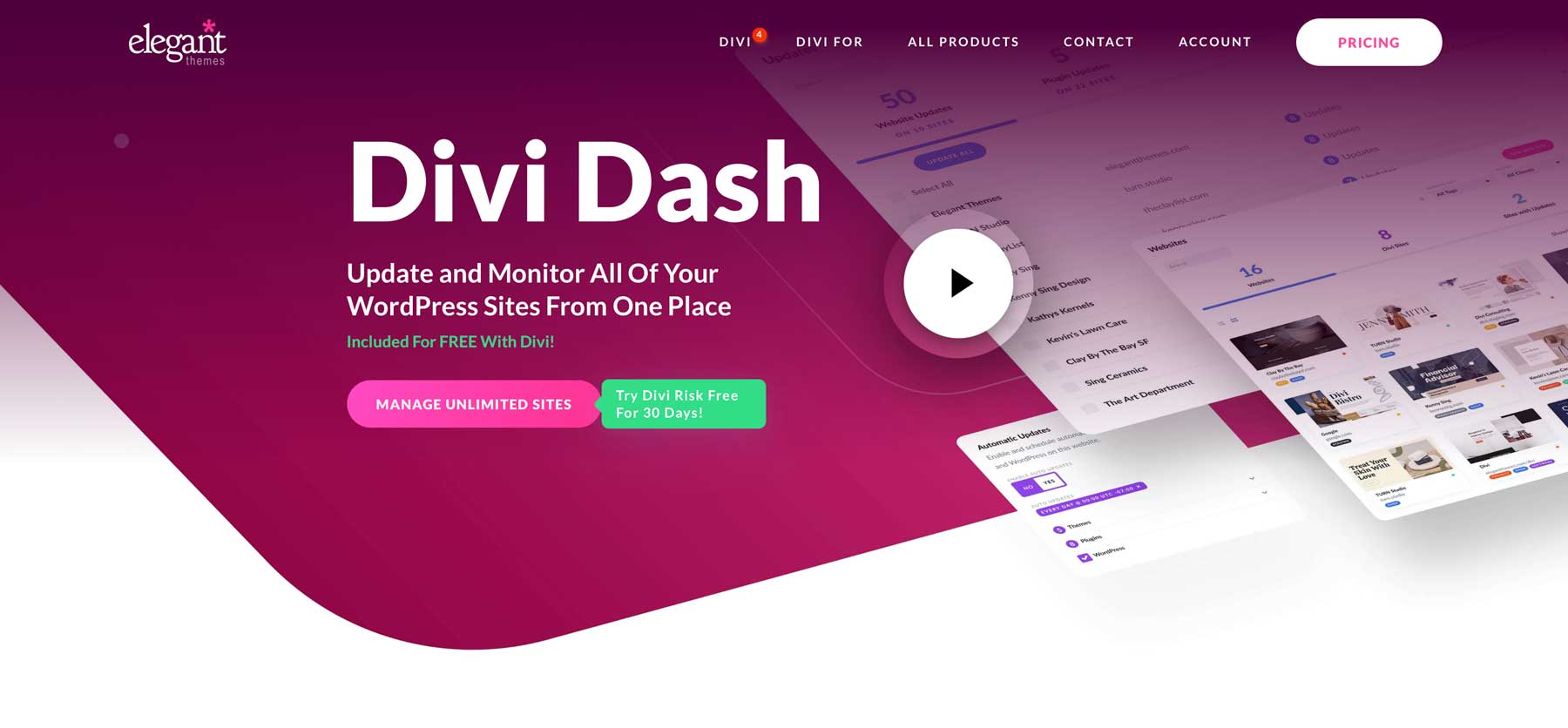
Divi Dash は、あらゆる種類の Web サイトを構築できる多用途の WordPress テーマである Divi の機能です。 Divi は強力なドラッグ アンド ドロップのビジュアル ページ ビルダーで、Web サイトのあらゆる側面をカスタマイズしながら、変更をリアルタイムで確認できます。それで、ディビダッシュとは何ですか?
Divi Dash は、複数の WordPress Web サイトを管理するフリーランサーや代理店向けの WordPress サイトマネージャーです。これは、すべてのサイト、クライアント、更新を監視できる一元化されたダッシュボードです。定期的なメンテナンス タスクを自動化し、Web サイトのパフォーマンスを監視し、ユーザー ロールを 1 か所から管理できます。
少数の Web サイトを管理している場合でも、さまざまなクライアントの大規模なポートフォリオを管理している場合でも、Divi Dash は更新を自動化し、各クライアントの Web サイトを詳細に追跡し、すべてのクライアント情報を 1 か所で管理するための救世主です。意味?別の WordPress にログインしたりログアウトしたりする必要はもうありません。
さらに、Divi Dash は Divi メンバーシップの無料機能です。エレガント テーマのメンバーシップ エリアから、 Dash に切り替えます。ここでは、無制限のクライアント、WordPress サイト、プラグイン、アップデートを接続して管理できます。
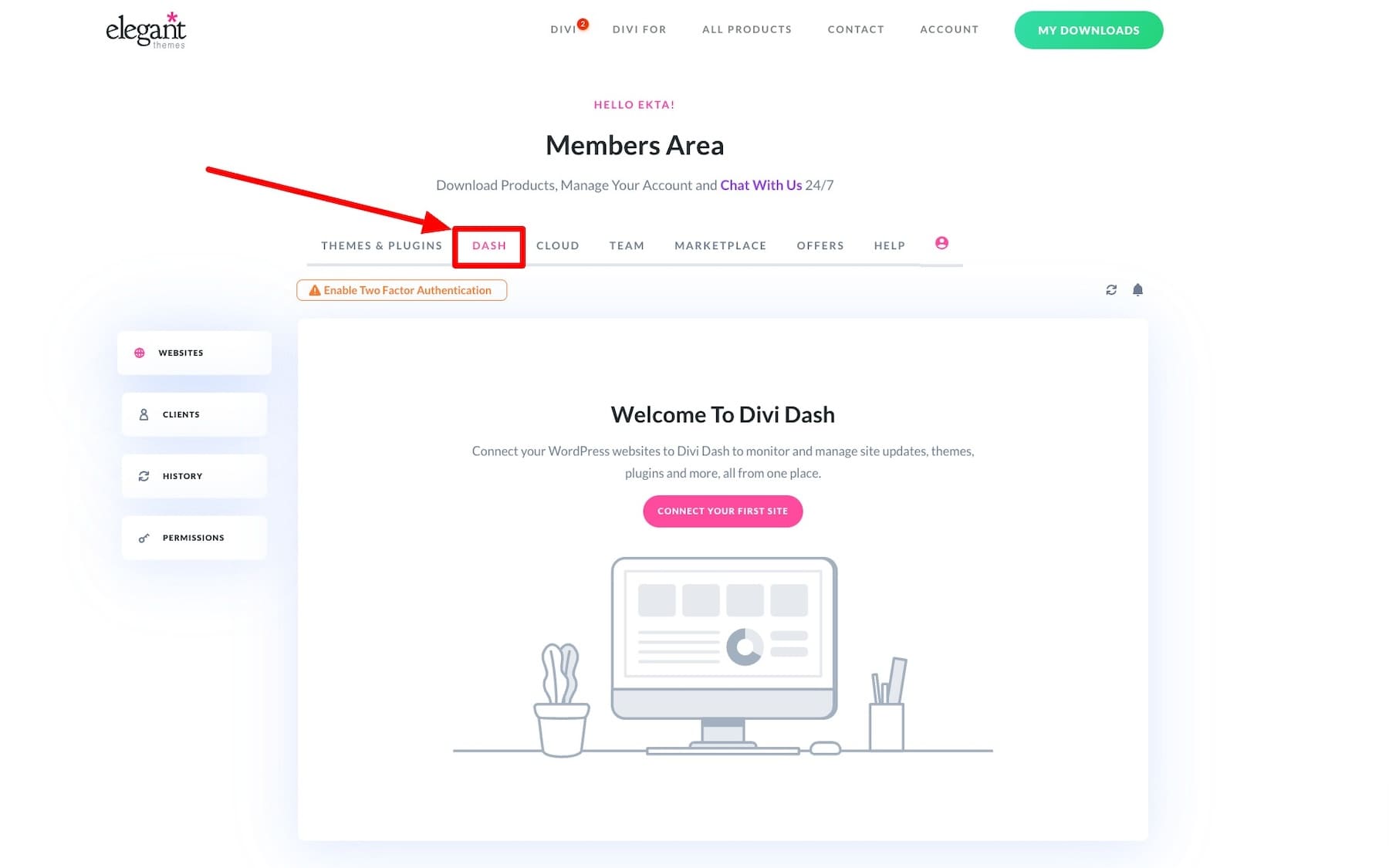
簡単なクライアント管理のための Divi Dash の主な機能
- WordPress サイトへのワンクリックアクセス:パスワードを覚えたり追跡したりする必要はありません。ワンクリックでどの WordPress Web サイトにもログインできます。
- 更新の自動化:プラグイン、テーマ、WordPress コア ファイルを自動的に更新するスケジュールを設定できます。
- プラグイン、テーマ、WordPress を一度に更新:自動更新に加えて、すべてを一括更新したり、メイン ダッシュボードからオプションを選択したりすることもできます。
- すべてのウェブサイトの完全な概要を表示: Divi Dash は、サイトにインストールされているテーマとプラグインの完全なビューを提供し、非アクティブなものを追跡し、PHP や WordPress のバージョンなどをチェックします。
- Divi Teams と連携: Divi Dash は Divi Teams と互換性があるため、チームメンバーの追加、権限の制御、特定の Web サイトへの割り当てが簡単になります。
- クライアント情報の管理: Divi Dash にクライアントを追加し、Web サイトを割り当て、連絡先情報を保存できます。
Divi Dash は、フリーランサーや代理店にとって Divi に最適な追加機能です。 Divi を使用してクライアントのサイトを構築できるだけでなく、Divi Dash を使用してクライアント管理を簡素化することもできます。最も良い点は、Divi ユーザーであれば完全に無料で使用できることです。これは、代理店やフリーランサーがクライアントの Web サイトを構築するための最高で最もスケーラブルな WordPress テーマの 1 つです。
Divi は、ドラッグ アンド ドロップ、コード不要のページ ビルダー、Divi Quick Sites、Divi AI などの一連のプレミアム ツールを使用して、Web サイト構築エクスペリエンスを合理化します。また、ダウンロードとインストールが無制限であるため、フリーランサーや代理店はクライアントのサイトで制限なく使用できます。まだ Divi を使用していない場合は、今すぐ Divi にサインアップして、Divi Dash に無料でアクセスしてください。
ディビ+ディビダッシュを入手
Divi Dash を使用して WordPress 管理タスクを自動化する
コアの WordPress を含め、クライアントの Web サイトを常に最新の状態に保つためには、他のことにも注意を払う必要があります。これらには、サイトの定期的なバックアップ、SEO レポートの自動化、画像の最適化などが含まれますが、多くのサイトでこれを行う人にとって、手動作業では時間がかかるだけです。
そのため、時間を節約するためにこれらのタスクを自動化する必要があります。 Divi Dash やその他のツールを使用して Web サイト管理タスクを自動化する方法は次のとおりです。
1. サイト全体のプラグイン、テーマ、WordPress バージョンを一括更新
各クライアントの WordPress の更新を手動で確認する必要はありません。 Divi Dash を使用すると、ワンクリックですべての管理対象サイトの一括更新を実行できます。すべてのクライアント Web サイトのすべてのプラグインを更新するには、 「すべてのプラグインを更新」をクリックします。
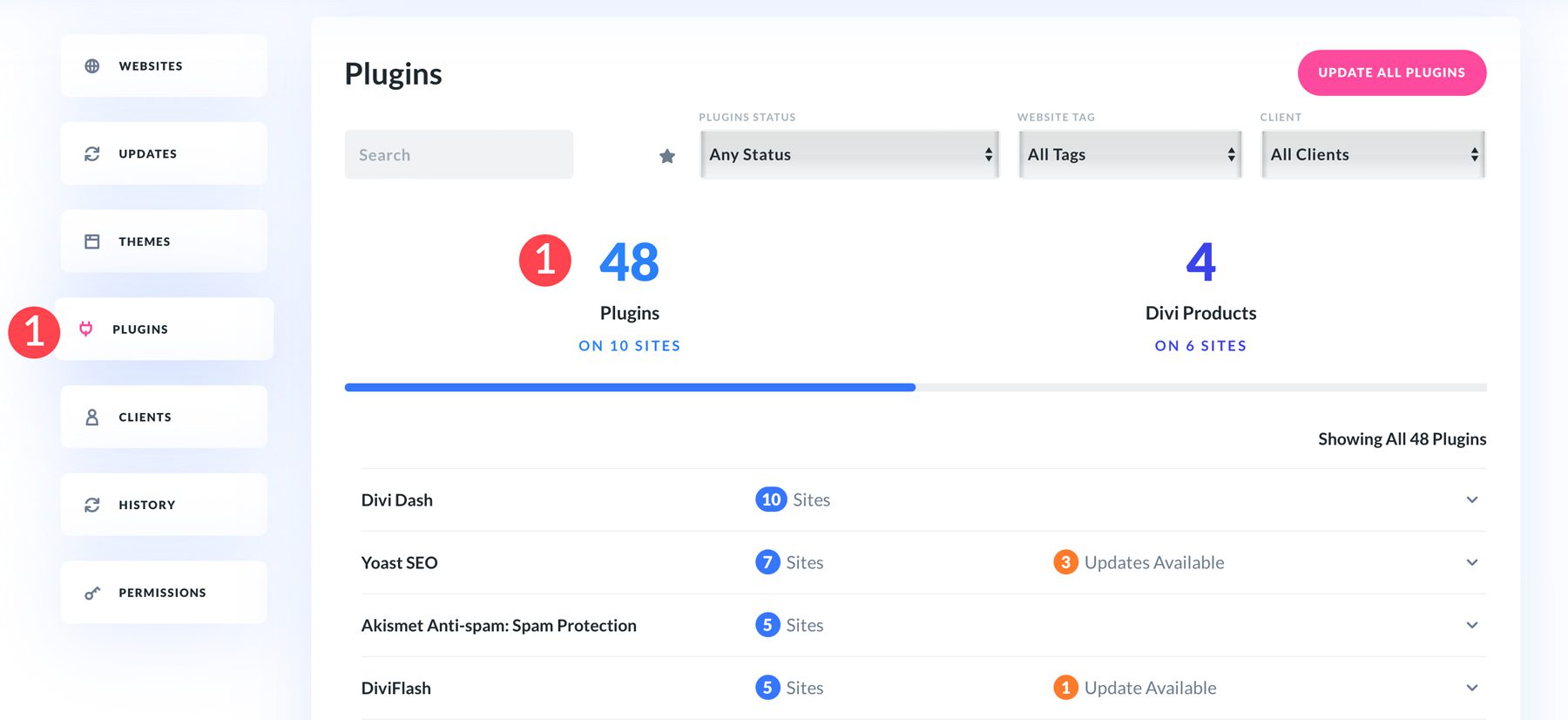
同様に、テーマの更新については、 「テーマ」に移動します。また、要素を選択してより高度な制御を行うこともできます。特定のサイト、テーマ、またはプラグインを選択して更新すると、各サイトに個別にログインしなくても、すべてのサイトが最新バージョンで実行されるようになります。
2. 手間のかからないメンテナンスのために自動更新をスケジュールする
Divi Dash を使用すると、サイトごとにスケジュールを設定することで、WordPress、テーマ、プラグインの更新を自動化できます。これは、新しいアップデートのリリースに常に目を光らせる必要がないことを意味します。クライアントの WordPress サイトのアップデートを自動化するだけで、忘れることができます。
特定のサイトの自動更新を有効にするには、 [テーマとプラグイン]セクションで[自動更新]に切り替えます。
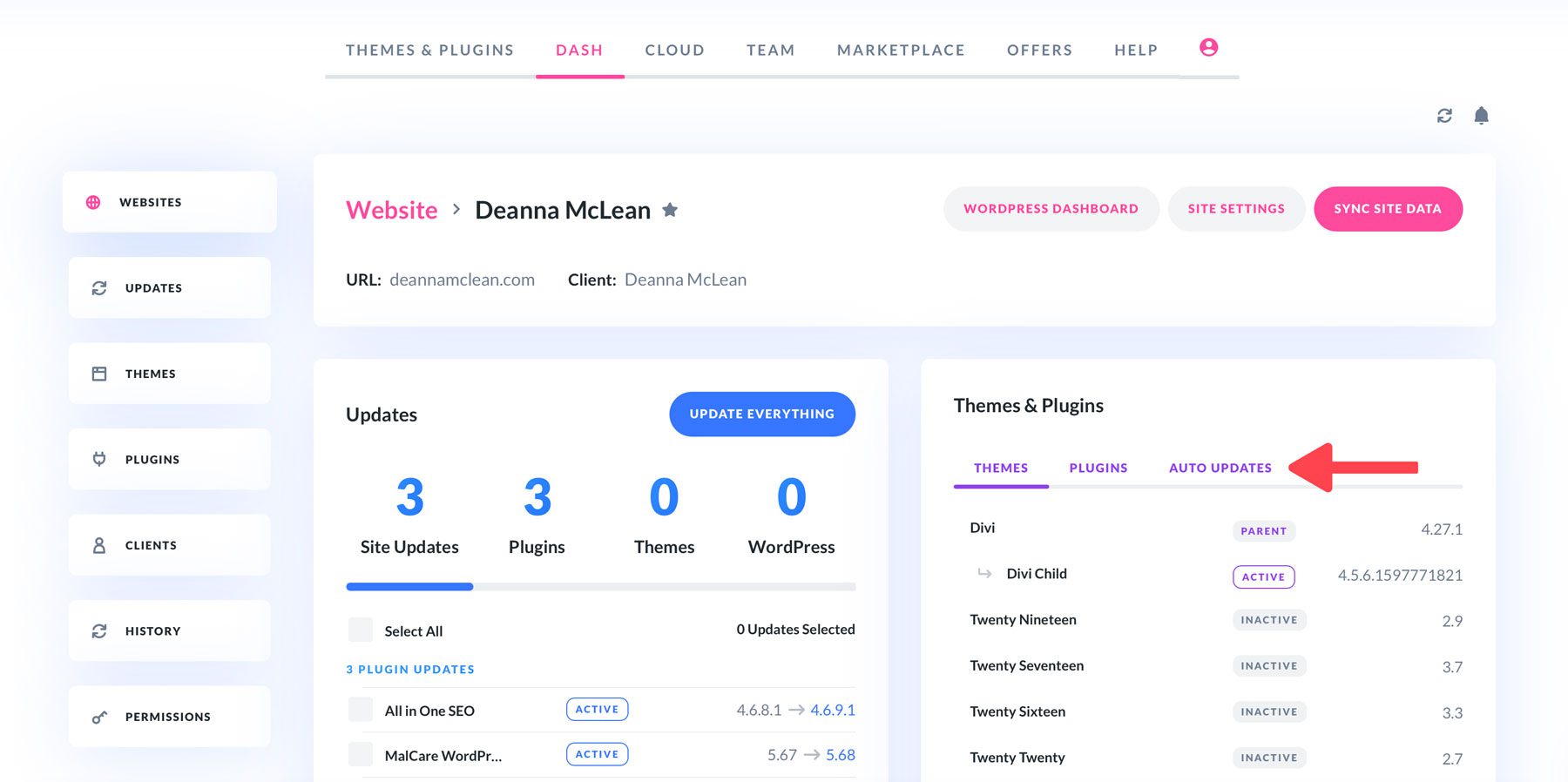
次に、自動更新トグルをオンにして、Divi Dash がタスクを実行できるように日時を設定します。
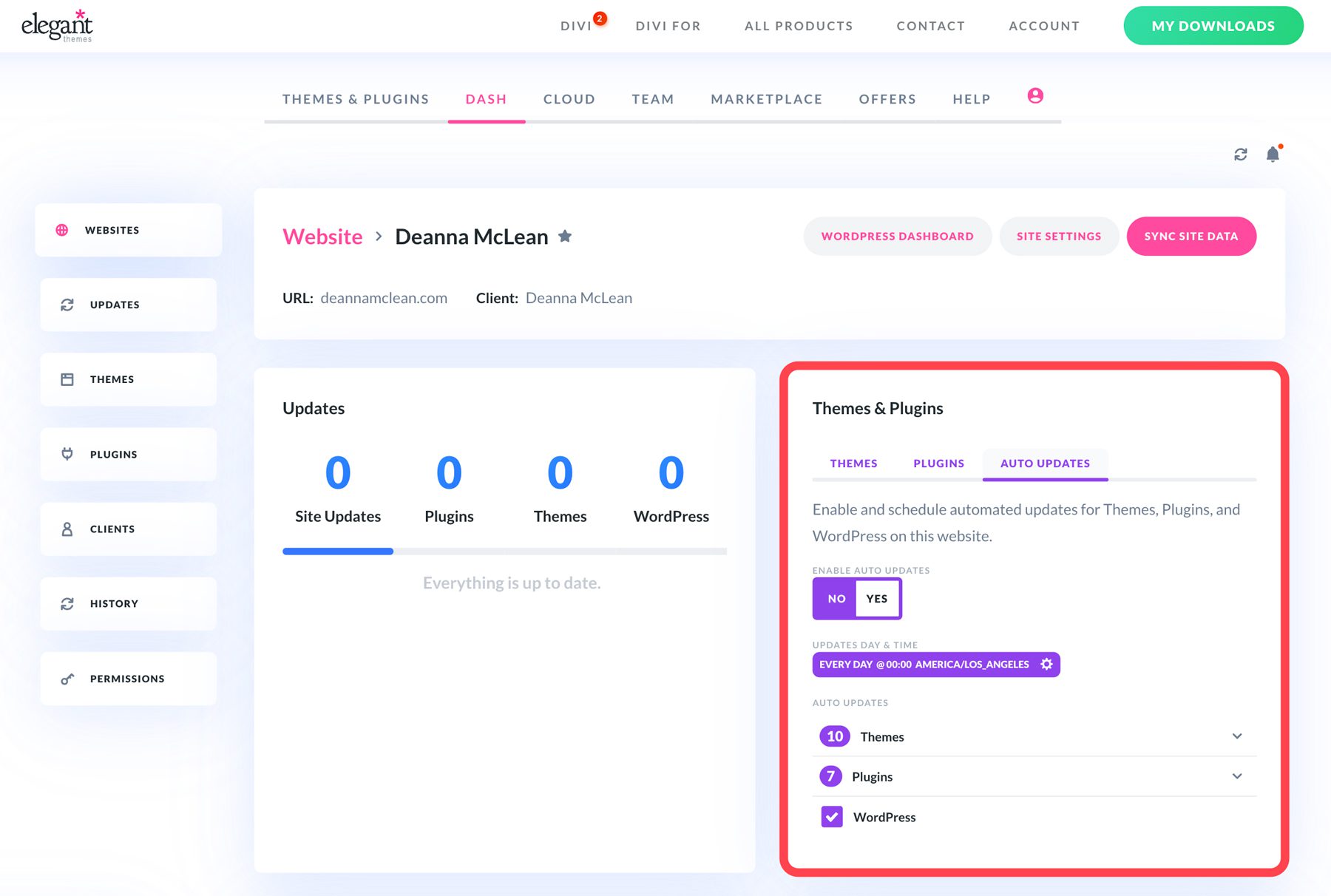
自動更新を設定すると、手動でサイトを確認しなくても、すべてのクライアントのサイトが安全で最新の状態に保たれます。これにより時間を節約し、脆弱性のリスクを軽減します。
3. 複数のクライアント サイトにわたるテーマとプラグインを 1 か所で管理
Divi Dash は、すべてのテーマとプラグインを集中管理します。単一のインターフェースから、異なる WordPress ダッシュボードを切り替えることなく、すべてのサイトのプラグインとテーマを有効化、無効化、または削除できます。
クライアントにインストールされているすべてのテーマとプラグインの概要を取得し、選択したサイトを確認するためのフィルターを設定することもできます。プラグインを見つけるには、Divi Dash サイドバーで「プラグイン」をクリックします。同様に、テーマ、アップデート、 Web サイト間を切り替えることができます。
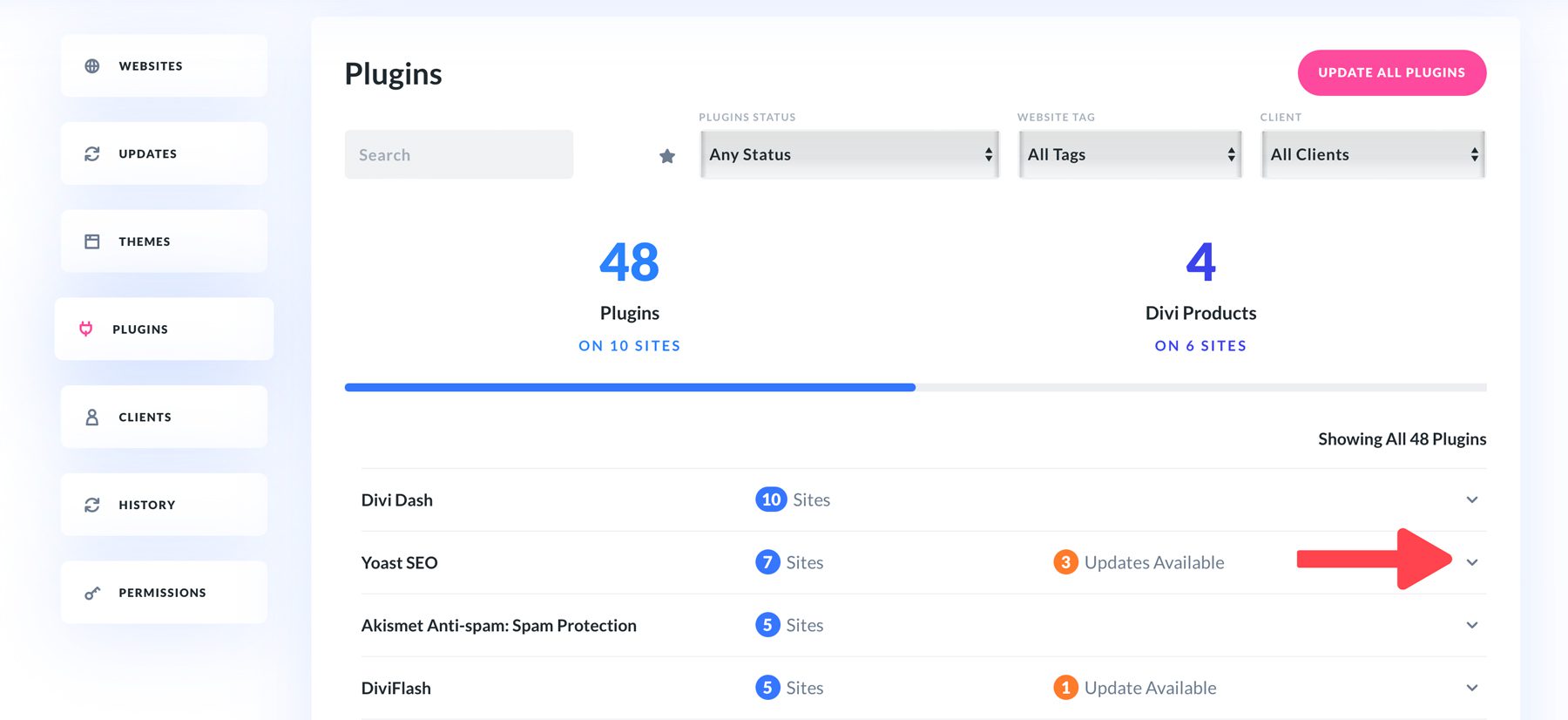
4. ワンクリックでウェブサイトのデータベースを最適化
WordPress データベースがクリアされていないと、サイトの速度が低下します。クライアントに毎日何千人ものサイト訪問者が訪れると、データベースはより早く乱雑になります。しかし、WordPress データベースを手動でクリーニングすることは、時間を最大限に活用するものではありません。
Divi Dash を使用すると、投稿のリビジョン、スパム コメント、ゴミ箱に入れられたアイテムなどの不要なデータを削除して、クライアントのデータベースをクリーンアップできます。クライアント サイト レポートを確認しながら、 [最適化]セクションまでスクロールし、 [すべて削除] をクリックします。
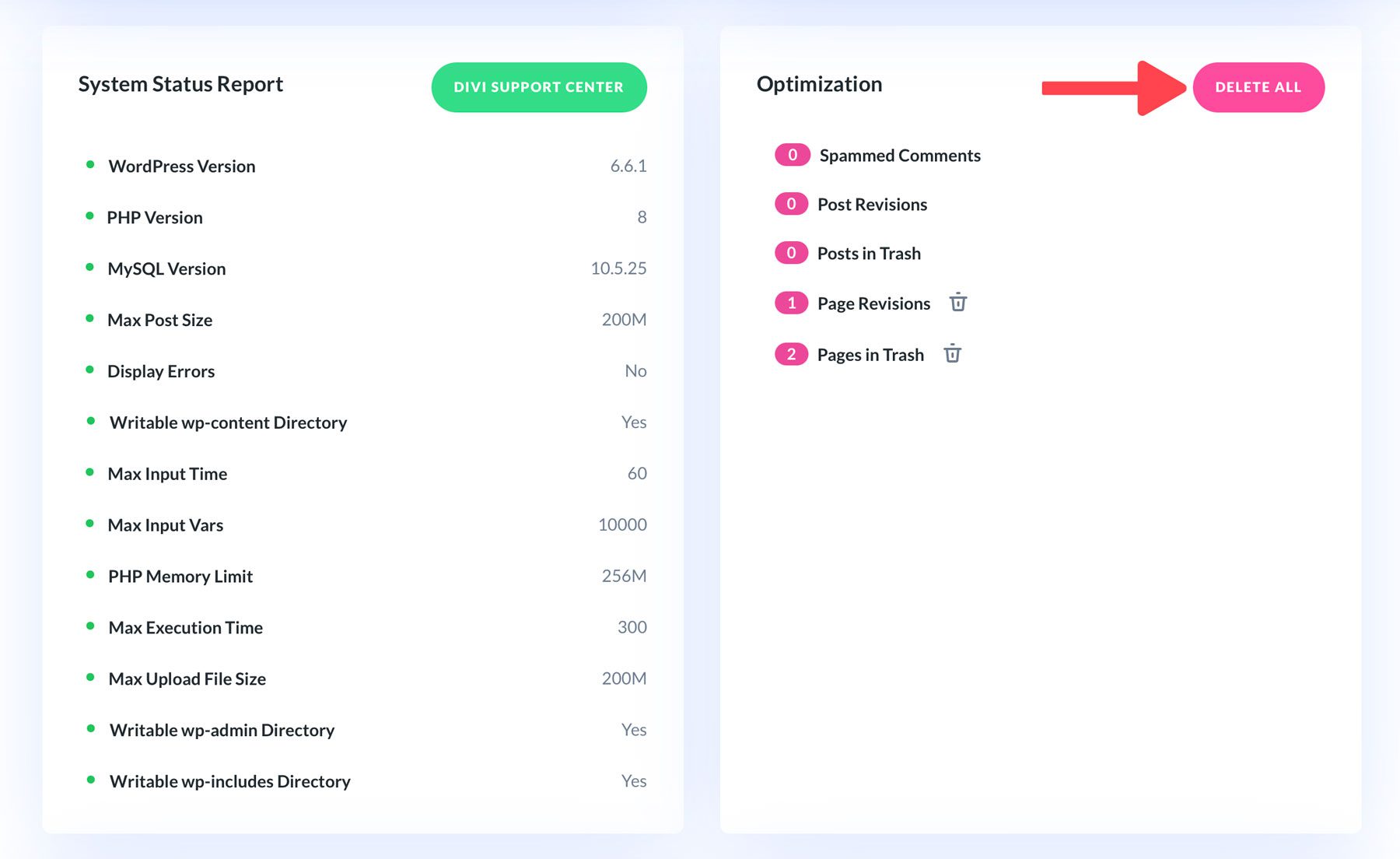
これにより、各サイトを手動で操作することなく、ワンクリックでサイトの速度、ユーザー エクスペリエンス、SEO ランキングを向上させることができます。
5. Web サイトの健全性を監視し、脅威を早期に特定する
Divi Dash は WordPress システム ステータスの詳細を表示するため、長いレポートに頭を埋める必要はありません。各サイトのシステム ステータス レポートセクションには、PHP、WordPress バージョン、その他の重要なパラメーターを含むステータスの概要が表示されます。
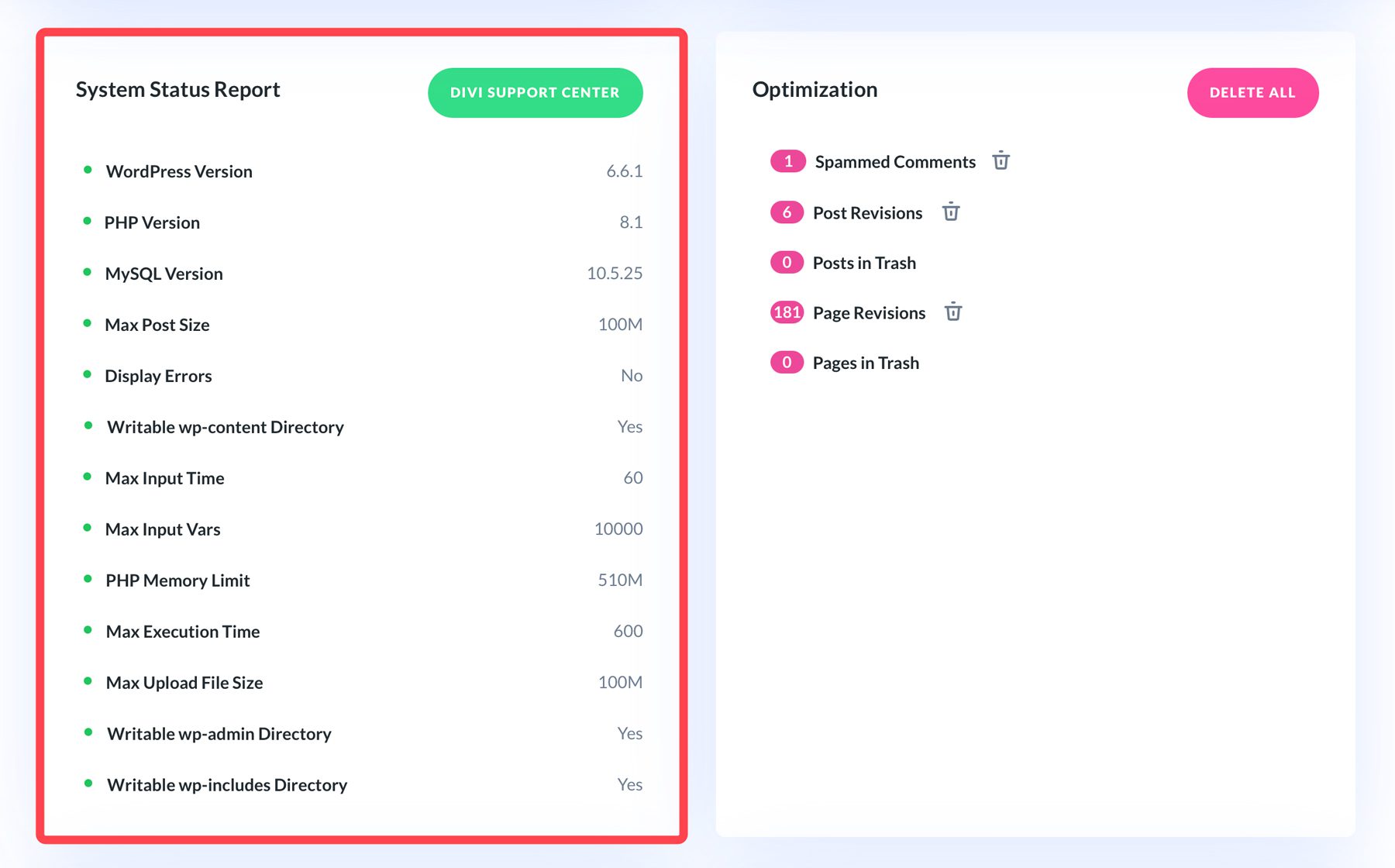
システム ステータス レポートは、潜在的な問題に積極的に対処し、クライアントの Web サイトが最適に動作することを確認するのに役立ちます。また、気づかれずにクライアントのサイトに損害を与える可能性のある脅威を防ぐこともできます。
6. クライアント情報を一元的に保存および管理する
Divi Dash でクライアントを管理できる場合、すべてのクライアントを追跡するために別の CRM は必要ありません。 [クライアント]セクションでは、クライアント情報を保存し、Web サイトを割り当て、特定の Web サイトで作業するように割り当てられたチーム メンバーのユーザー ロールと権限を管理することもできます。
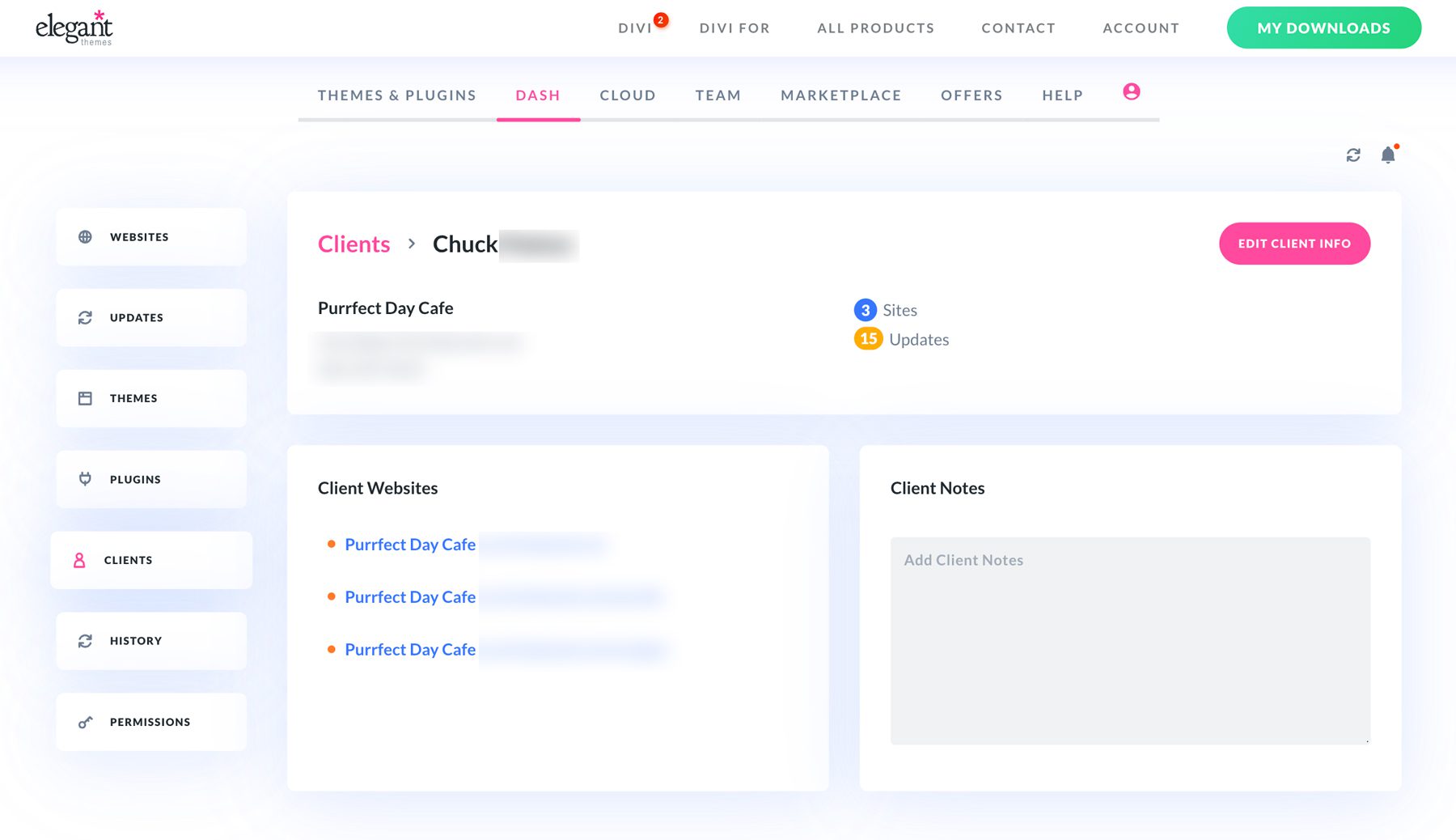 個々の Web サイトまたはクライアントに固有の事項を覚えておくためのメモを追加することもできます。たとえば、目標と期間を入力すると、クライアントの情報を確認したりタスクを追加したりするたびに通知されます。
個々の Web サイトまたはクライアントに固有の事項を覚えておくためのメモを追加することもできます。たとえば、目標と期間を入力すると、クライアントの情報を確認したりタスクを追加したりするたびに通知されます。
7. ユーザーと権限をチームメンバーに効率的に割り当てる
チームメンバーへのタスクの割り当てと追跡には、定期的な注意が必要です。そこで、Divi Dash や Divi role Editor などの強力な組み合わせを使用すると、ユーザー管理が非常に簡単になり、クライアントの Web サイトのセキュリティを強化できます。
Divi Dash を使用すると、ワンクリックでさらにユーザーを追加したり、ユーザーを削除したり、特定のユーザーとしてサイトにログインしたりできます。さらに、Divi Teams は Divi Dash と連携するため、チームメンバー全員が Divi Dash に無料でアクセスできます。すべてのクライアントのユーザー名とパスワードを追跡する必要はありません。Divi Dash は、それらを各クライアントとユーザー プロファイルとともに保存します。
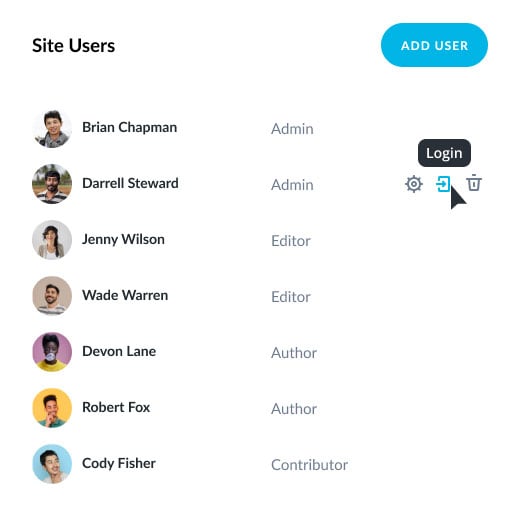
Divi がインストールされていると、 Divi ロール エディターにアクセスできるようになります。これにより、クライアントの特定のリクエストに基づいて、クライアントごとに異なるユーザー ロールのアクセス許可を変更できます。たとえば、ショップマネージャーが Divi Page Builder にアクセスできないようにするには、ショップマネージャーのページビルダー設定を無効にします。
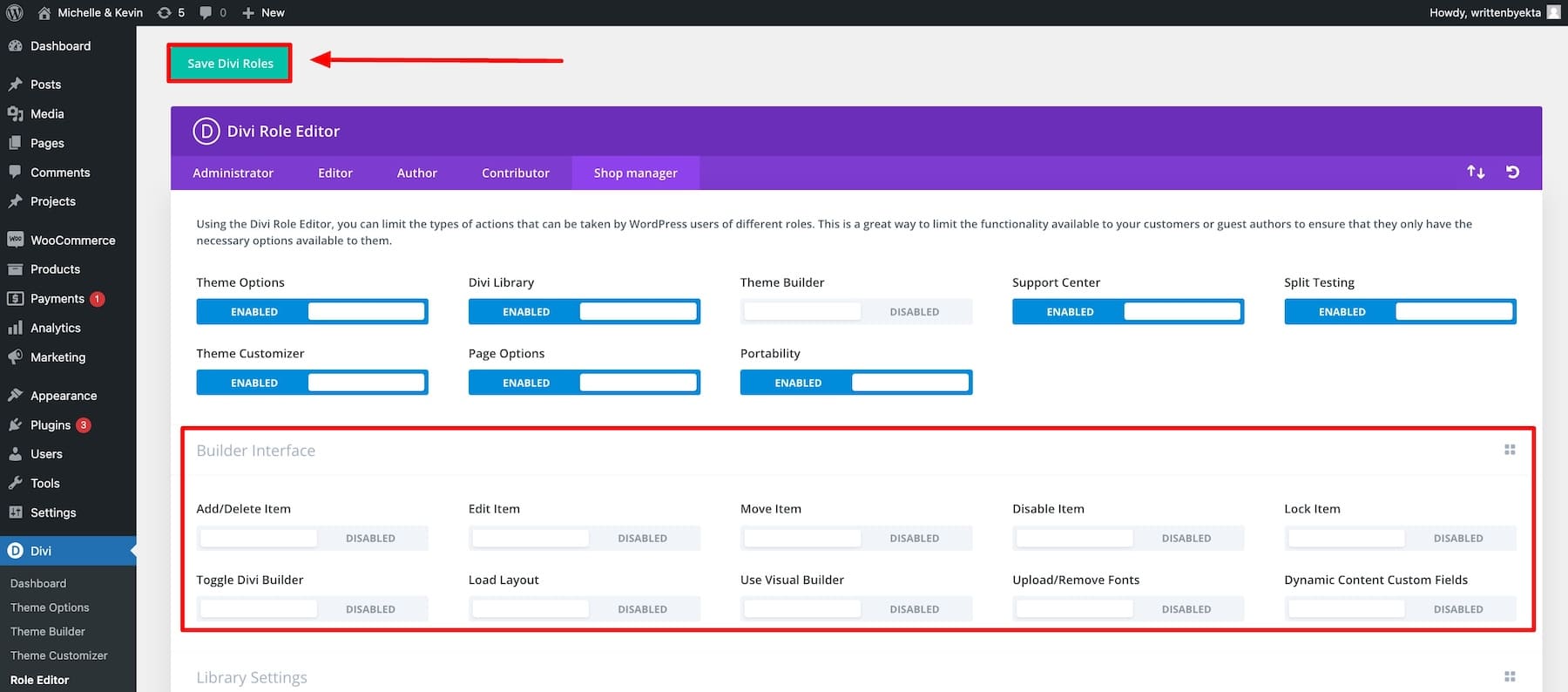
8. チームとシームレスにコラボレーションする
Divi Teams のメンバー全員が Divi Dash に無料で完全にアクセスできるため、各チーム メンバーにサイトのネットワークを管理するための固有の権限を付与することもできます。 Divi Dash の許可システムはさらに奥が深いです。たとえば、共同創設者に管理者アクセス権を割り当てても、その権限を変更してワークフローとコラボレーションを強化できます。
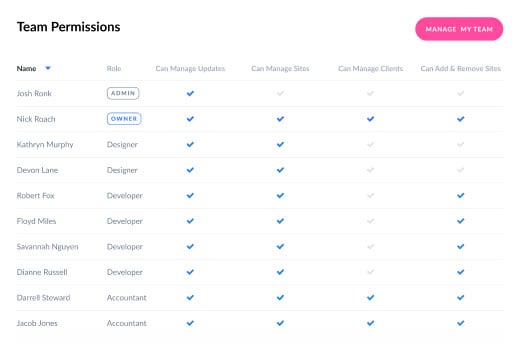
これは、チームに独自のスキルを持つメンバーがいる場合に特に役立ちます。たとえば、ブログ コンテンツも作成するデザイナーは、必要な権限をすぐに取得できます。
Divi メンバーシップに無料で付属する Divi Dash は、WordPress クライアントの管理に非常に役立ちます。 Divi ユーザーの管理を合理化し、Divi Quick Sites などの素晴らしいツールを利用して、素晴らしい Web サイトを迅速に構築できます。
ディビ+ディビダッシュを入手
他のスマートツールを使用して主要なタスクを自動化する
9. クライアント サイトの Web サイト バックアップを自動化する
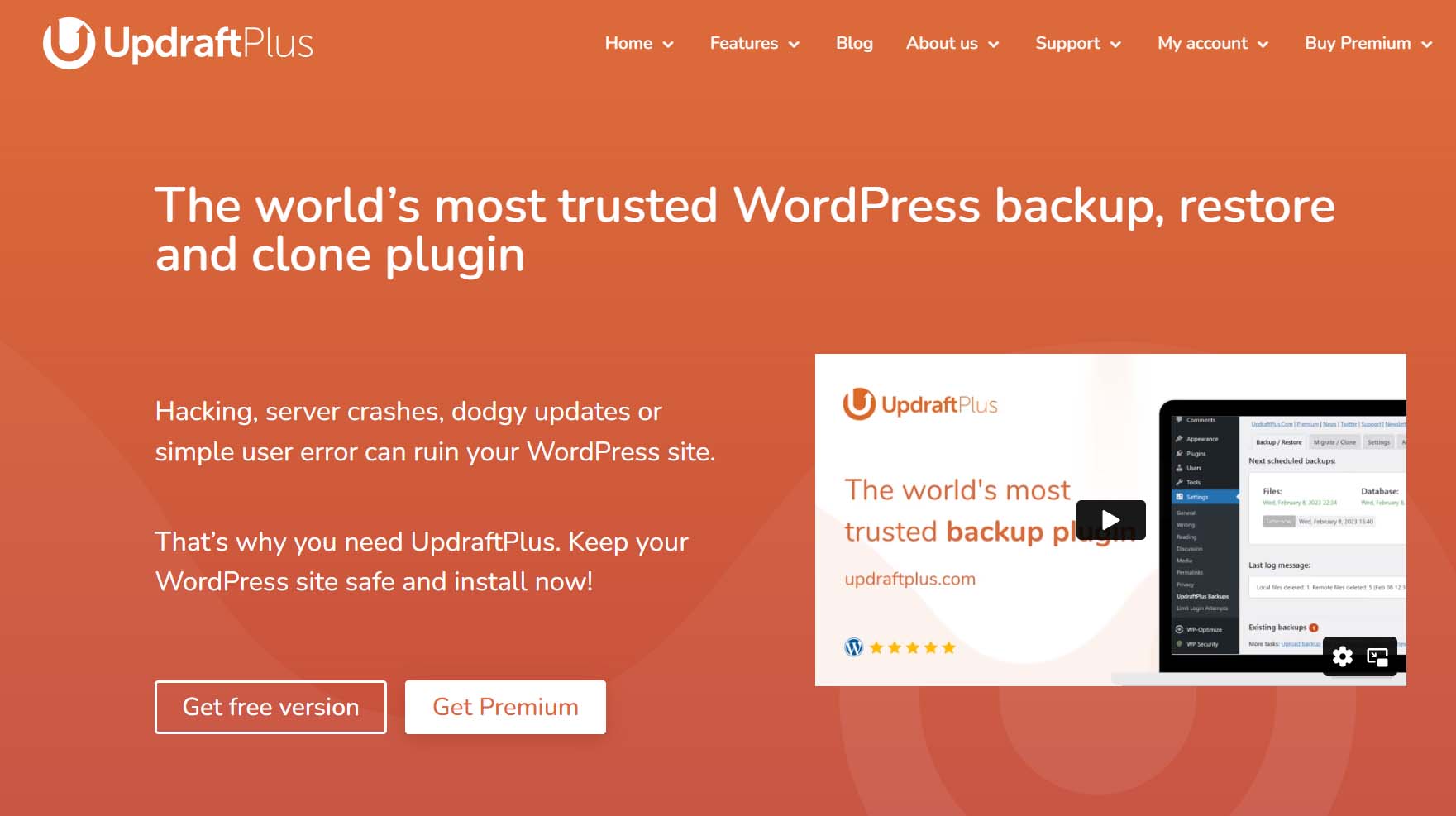
Web サイトのデータをバックアップすることは、クライアントの Web サイトをデータ損失、ハッキング、サーバー障害から保護するために非常に重要です。バックアップを自動化するには、UpdraftPlus のような専用のバックアップ プラグインを使用して、信頼性の高いセーフティ ネットを確保します。

UpdraftPlus を使用すると、自動バックアップをスケジュールし、クラウド ストレージに保存し、緊急時にサイトを復元できます。セキュリティについては心配する必要はありません。バックアップ データの保存中にデータが暗号化され、個人情報が隠されます。ここでは、UpdraftPlus を使用して WordPress サイトを効果的にバックアップするためのステップバイステップのガイドを示します。
UpdraftPlus を入手
10. 自動化された SEO レポートをクライアントに送信する
ほとんどのクライアントとの取引が失敗するのは、結果を示せないことが原因です。 WordPress クライアントをより長く維持するには、週次または月次の SEO レポートを積極的に提示する必要があります。
RankMath (SEO プラグイン) を使用すると、手動作業を行わずにクライアントへの SEO レポートの送信を簡単に自動化できます。週次レポートと月次レポートのどちらを取得するかを設定すれば、それだけです。
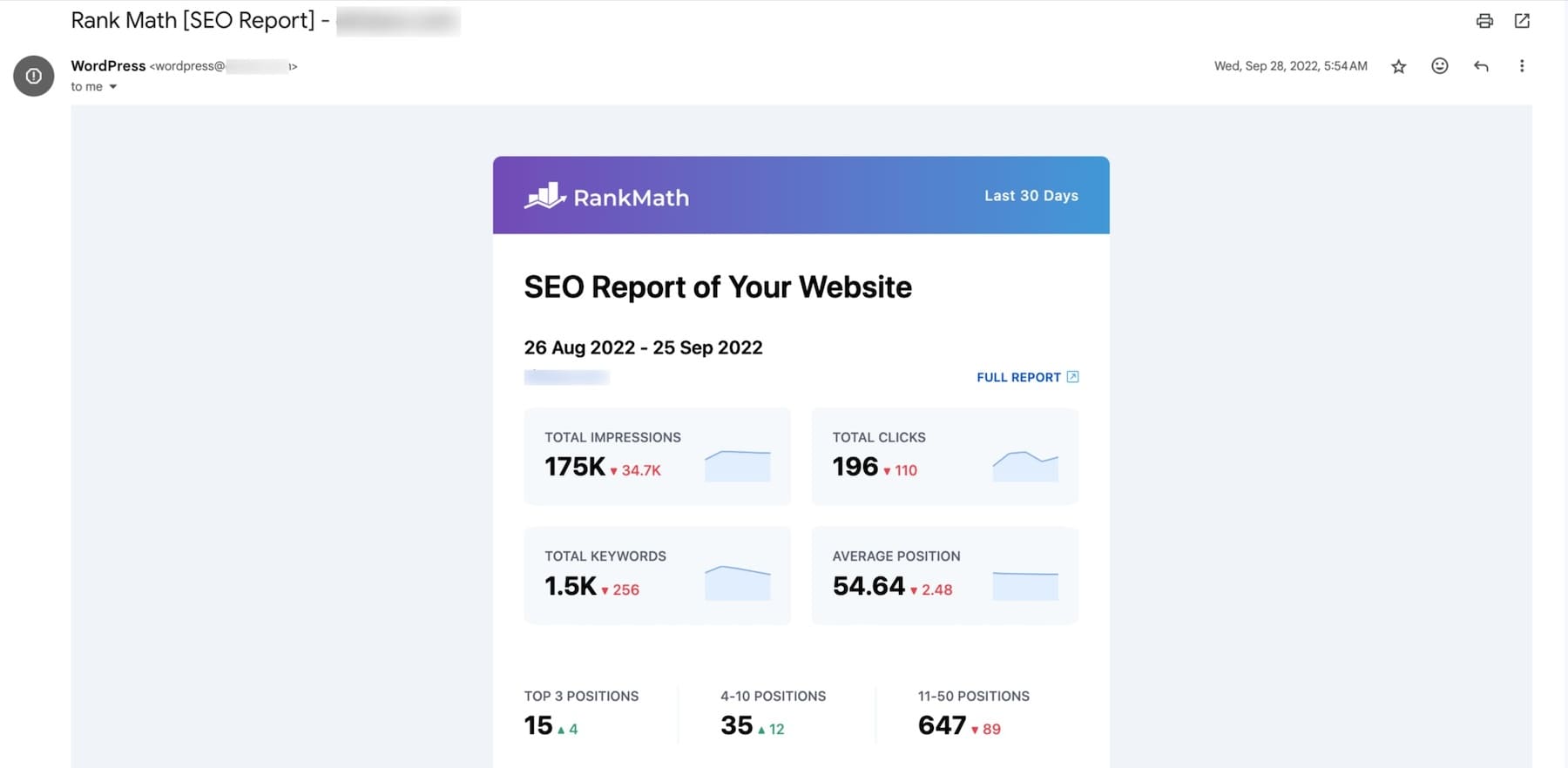

RankMath を使用したことがありませんか?これは、オンページ SEO 向けにサイトを最適化するのに役立つ最も強力な SEO プラグインの 1 つです。これは、RankMath を使用して Web サイトを効果的に最適化するための究極のガイドです。
RankMath を取得する
一部のクライアントは、バックリンクの構築、コードエラーの修正、ブランドプレゼンスの向上など、ページ外の SEO の取り組みを改善してほしいと考えています。Semrush はバックリンクからソーシャル メディア プラットフォーム、PR 関係まであらゆるものを追跡します。設定が完了すると、レポート スケジュール機能により、定期的なオフページおよびオンページ SEO レポートがクライアントに自動的に送信されます。
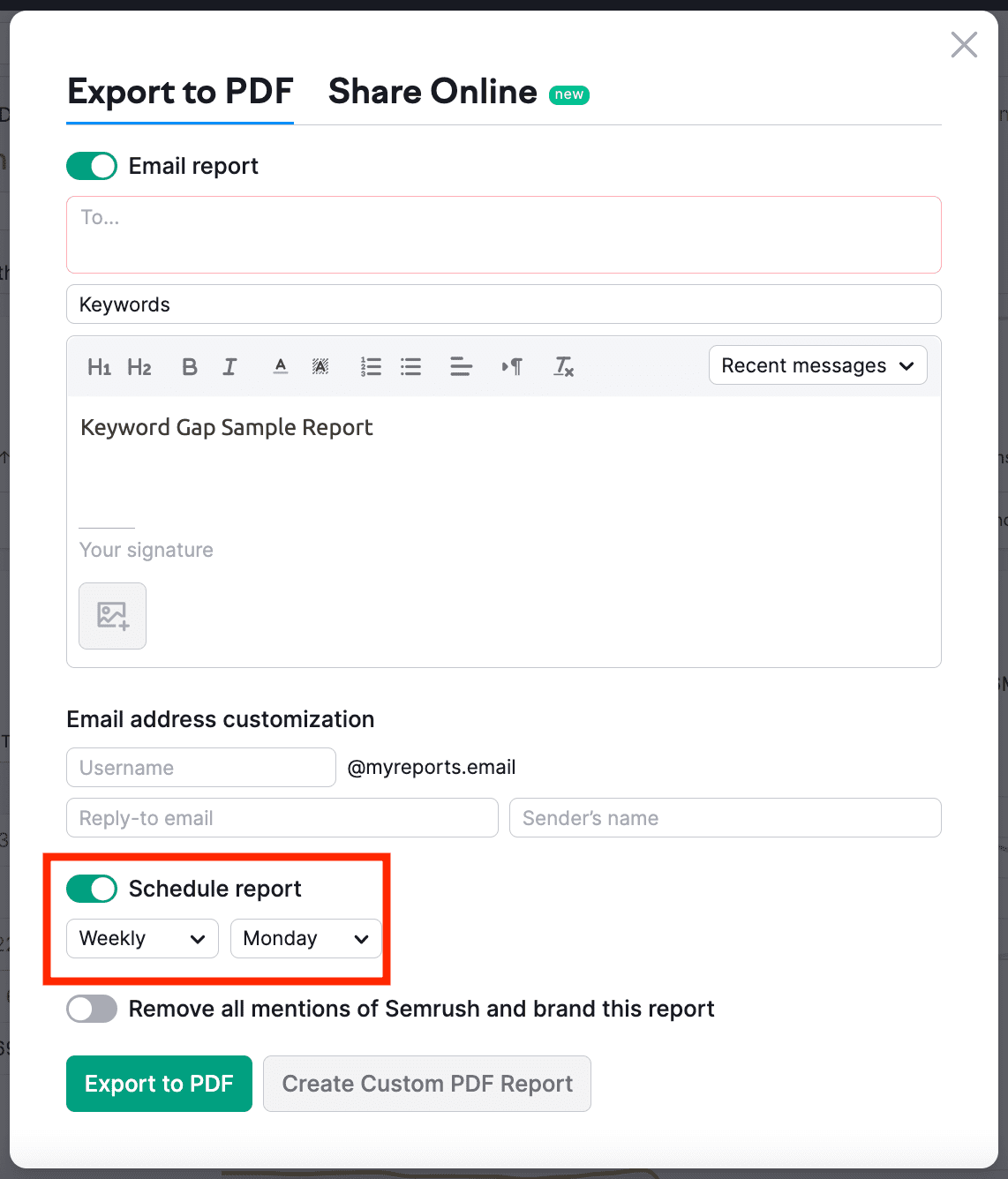
Semrush は、SEO レポートの自動化以外にもさまざまな用途に使用できます。ここでは Semrush の詳細な概要を説明し、その可能性を最大限に活用するためのアイデアを提供します。
セムラッシュを入手
11. クライアント向けに Google Analytics レポートを自動化する
MonsterInsights を使用すると、クライアント向けに Google Analytics の自動電子メール レポートを簡単に設定できます。これらのレポートには、トラフィック、トップ ページ、ユーザーの行動などの重要な Web サイト データが表示されます。
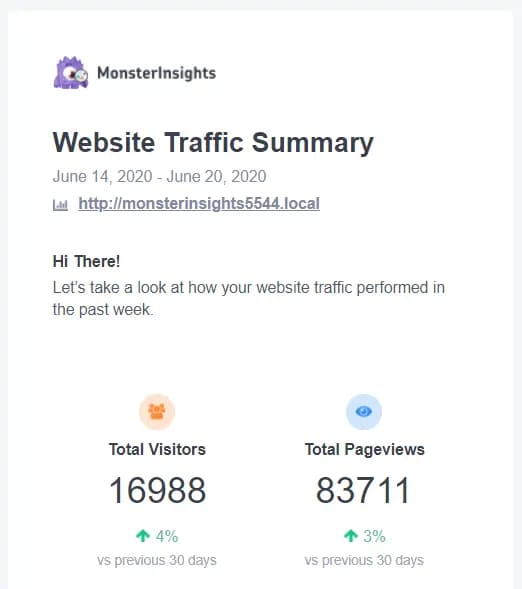
毎回 Google Analytics にログインするのではなく、これらのレポートが定期的に送信されるようにスケジュールを設定します。これにより、余分な労力をかけずにクライアントが最新の状態を維持できるようになります。これにより、クライアントはサイトのパフォーマンスを確認するために必要な情報を取得できるようになります。
モンスターに関する洞察を得る
12. 壊れたリンクを検出し、サイト全体の内部リンクを最適化する
リンク切れはユーザーエクスペリエンスを損ない、SEO ランキングに悪影響を与える可能性があります。 Semrush を使用してクライアントの Web サイトをプロジェクトとして設定し、サイト監査レポートを自動化します。 「エラー」セクションに移動して、各 Web サイトのリンク切れまたはサイト エラーを詳細に確認します。
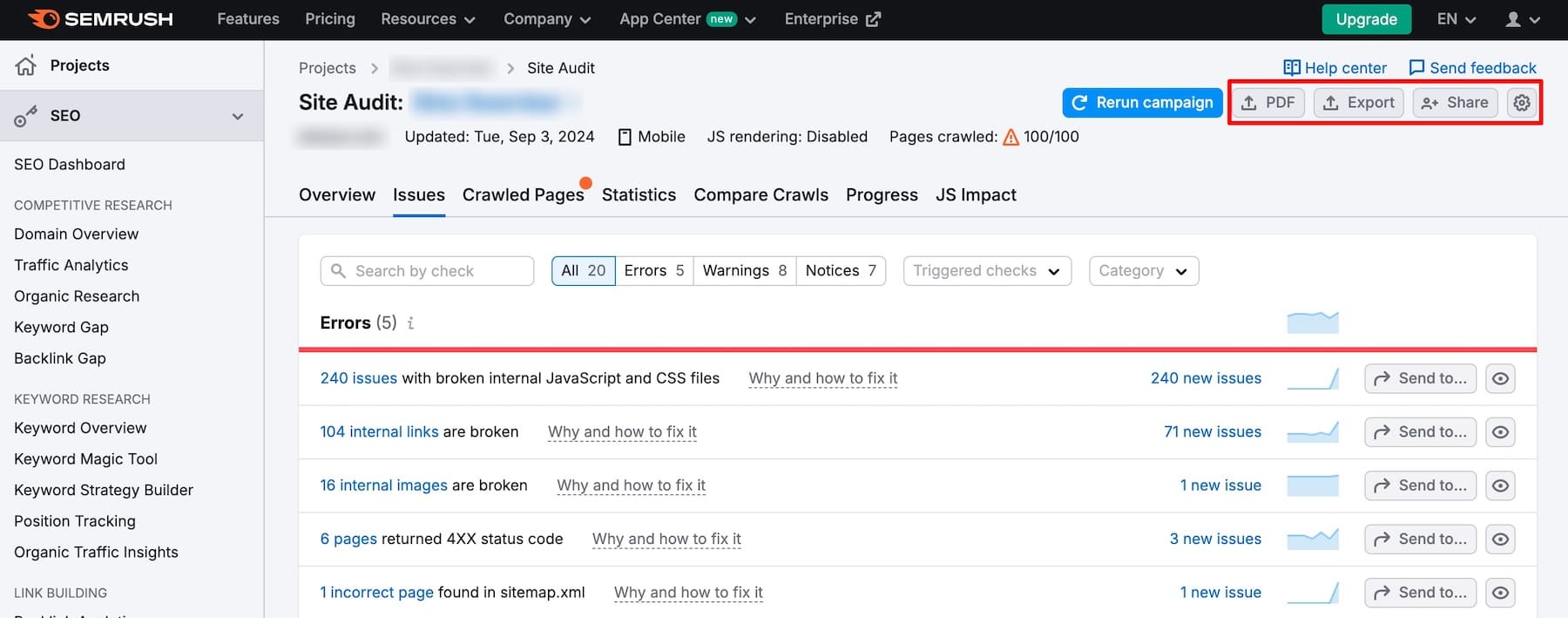
セムラッシュを入手
内部リンク プロセスを効率化するには、Web サイトに Link Whisper をインストールします。 WordPress でコンテンツを作成する際に、クライアントの SEO を改善するために内部リンクのアイデアを自動的に提案します。
リンクウィスパーを入手
13. サイトのパフォーマンスを向上させるための画像の最適化を自動化する
最適化しないままにしておくと、画像はディスク容量を占有し、他のファイルに比べて読み込みに時間がかかります。したがって、サイトの画像は常に最適化する必要があります。
すべてのクライアントの Web サイトで EWWW Image Optimizer を使用すると、アップロード時に画像が自動的に圧縮され、ファイル サイズが削減され、各サイトのパフォーマンスが向上します。 PNG から JPG への変換、一括最適化、画像のサイズ変更などの設定を有効にします。
EWWを入手
14. 最大限のパフォーマンスを得るために Web サイトを定期的にテストする
すべてのプラクティスに従い、ほとんどのタスクを自動化した後でも、問題が発生する可能性があります。そのため、各 Web サイトの機能を定期的にテストして、問題なく動作することを確認します。サイト全体の監査を毎週または毎月のタスクとして実施します。自動設定、Web サイトのフォーム、電子メールのオプトインをチェックして、すべてが正しく機能していることを確認します。
定期的なテストは、クライアントや顧客に影響を与える前に問題を特定して修正するのに役立ちます。したがって、自動化しますが、定期的に各クライアント サイトを確認して状況をチェックしてください。
クライアントのコミュニケーションと管理の強化
WordPress クライアントの管理は、WordPress サイトを維持するだけではありません。効果的なコミュニケーションから結果の推進に至るまで、次のベスト プラクティスに従って成功に向けて準備を整える必要があります。
15. クライアントのオンボーディングを自動化して関係を強化する
クライアントをオンボーディングしながら何日も連絡を取らないまま放置すると、気づかないうちに関係を損なうことになります。適切なツールを使用すると、顧客のオンボーディングと育成を自動化できます。
定期的な通信を自動的に送信するクライアント オンボーディング ワークフローを設定します。 MailChimp などのツールを使用して電子メール自動化ワークフローを作成すると、クライアントを電子メール リストに追加すると自動化が自動的に動作し始めます。
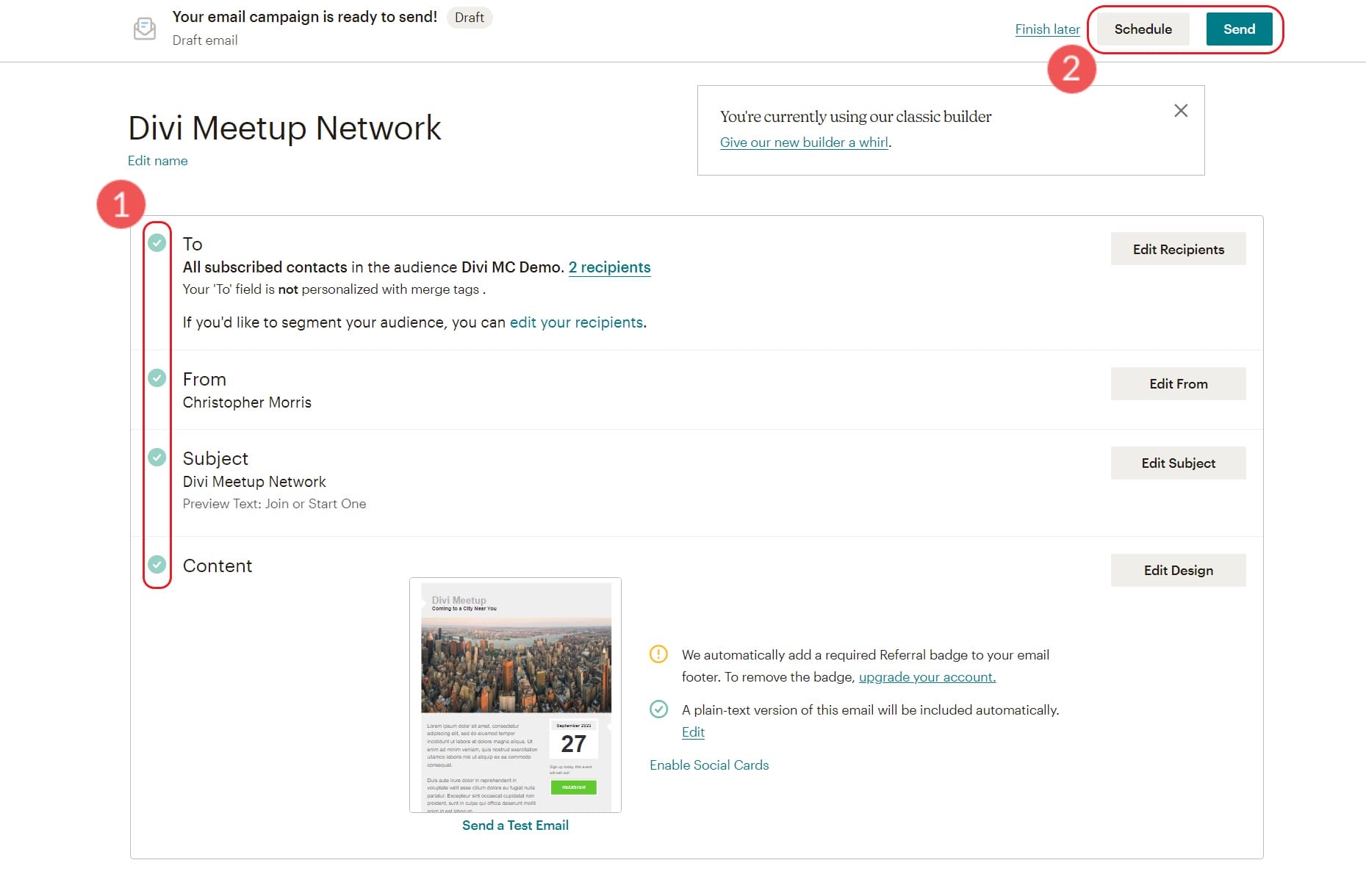
MailChimp は Divi と完全に統合されているため、Bloom を使用して美しい電子メール オプトイン フォームを作成します。
MailChimp を入手
ヒント:将来的により多くのクライアントを引き付けるには、現在のクライアント リストに加えて見込み客リストを作成し、さまざまな電子メール自動化シーケンスで両方を育成します。ただし、MailChimp と電子メール マーケティングを正しく使用する必要があります。
16. 毎月の請求書を自動化して、タイムリーな支払いを実現
複数のクライアントに毎月異なる時期に請求を行う場合、請求書を追跡するのは面倒な場合があります。支払いを追跡する最善の方法は、クライアントの作業が完了すると請求書が自動的に送信され、支払い期限が来るとリマインダーが送信されるように自動請求書を設定することです。
FreshBooks を使用すると、クライアントのすべての支払いを 1 つのダッシュボードで追跡できます。ブランド付きの請求書の作成、自動請求書の設定、支払い期日のリマインダーの送信が可能です。時間追跡機能をチェックして、最も多くの時間を費やしている場所を確認し、それに応じて最適化します。

フレッシュブックを入手
17. パーソナライズされたメッセージを使用してクライアントの関心を維持する
自動化されたメッセージは優れていますが、ロボットのように聞こえる場合があります。クライアントは、手動のテキスト メッセージの場合ほど、クライアントを通じてあなたとつながることはありません。だからこそ、自動メッセージと手動メッセージを組み合わせて、クライアントを育成し続ける必要があります。
テキスト メッセージには Slack を使用し、クライアントとの定期的な通話には Zoom を使用して進捗状況を更新します。対面での通話はより緊密な関係を築くのに最適なので、まだスケジュールに追加していない場合は追加してください。
18. クライアントに定期的に業務の最新情報を提供する
コンテンツを定期的に更新することで、クライアントはプロジェクトに参加していると感じ、プロジェクトの進捗状況に安心感を得ることができます。また、製品へのアクセス、ブランド ガイドライン、社内 SME、顧客インタビューの電話などのリクエストなどのタスクに関して、プロジェクトごとに彼らの助けが必要になります。
迅速にアクセスするには、これらすべての文書を追跡し、クライアントごとに整理することが必要です。 ClickUp や Monday.com などのプロジェクト管理ツールは、ドキュメントの管理やプロジェクトの更新の自動化に役立ちます。これらのツールを使用すると、クライアントがいつでもアクセスしてプロジェクトのステータスを確認できる視覚的なワークフローを作成できます。
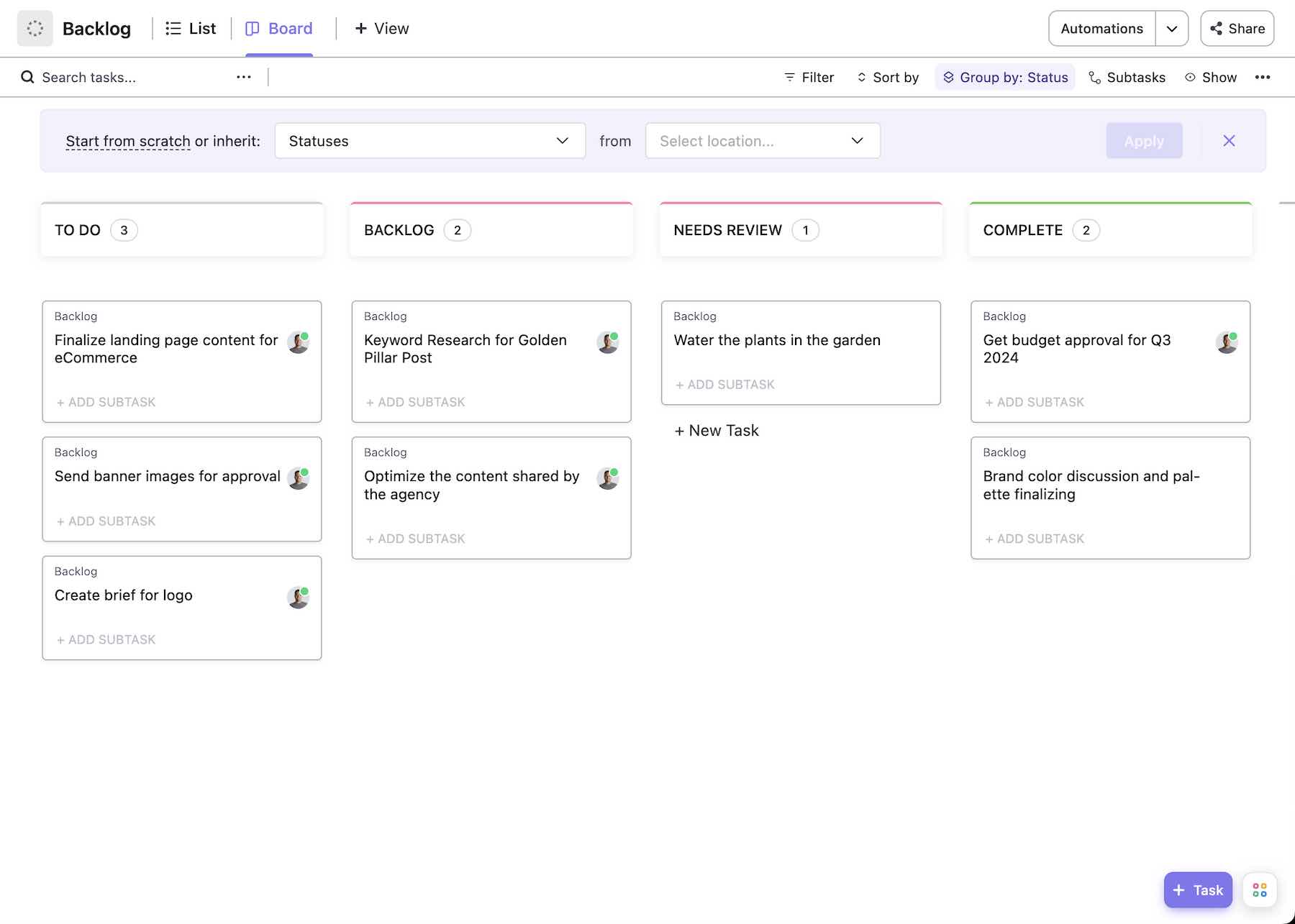
クリックアップを取得
19. Divi VIP メンバーシップによるプレミアム サポートのアウトソーシング
よくある苦情は、必要なときにすぐに対応できないというものです。ただし、複数のクライアントを同時に管理している場合、全員にすぐに応答するのは困難になります。
これを修正する方法があります。 Divi を使用してクライアント サイト (代理店やフリーランサー向けに最適化されたツールを含む) を作成し、Divi VIP を選択した場合は、追加料金なしでクライアントにプレミアム サポートを拡張できます。
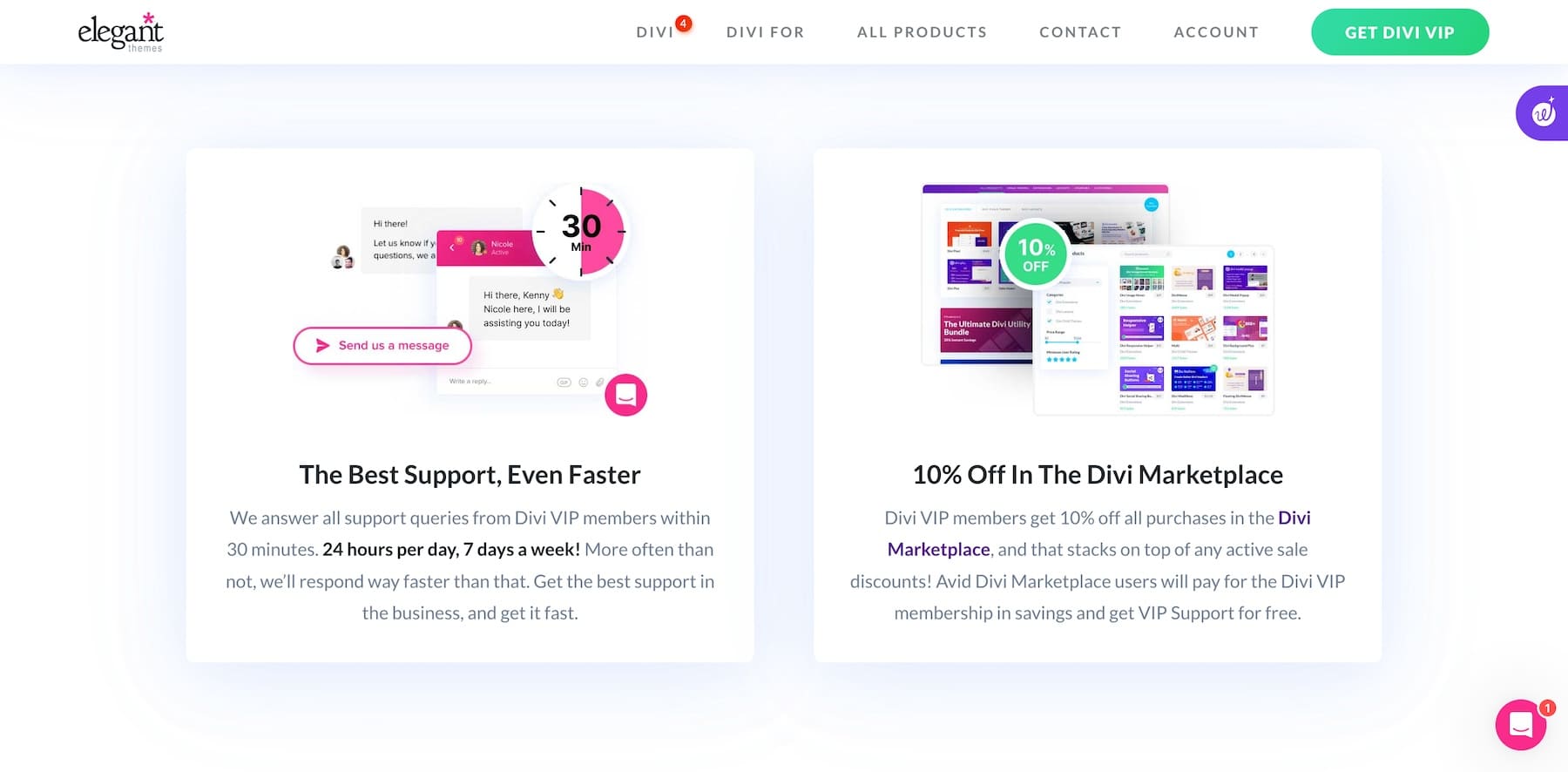
これは、あなたとあなたのクライアントの両方が 30 分以内の応答時間で 24 時間年中無休のサポートを受けることを意味します。基本的に、カスタマー サポートを Divi の専門家にアウトソーシングして、あなたに代わってクライアントの対応を行います。 Divi VIP を使用すると、Divi マーケットプレイスで拡張機能、レイアウト、子テーマの特別割引が受けられることを忘れないでください。
WordPress クライアント管理に Divi Dash に切り替える必要がある理由は何ですか?
WordPress クライアントとその Web サイトの管理は複雑な場合がありますが、適切なツールと戦略を使用すると、ワークフローを合理化し、優れたサービスを提供できます。 Divi Dash は、WordPress サイト管理者にとって優れたオプションであるだけでなく、次のような利点もあります。
- Divi Dash は、Divi メンバーシップに加入すると無料になります (年間わずか 89 ドルです)。現在の WordPress サイト マネージャーでは、テーマとサイト マネージャーの料金を別々に支払うことになります。しかし、Divi と Divi Dash を使用すると、両方を 1 つの価格で手に入れることができます。
- Divi メンバーシップには、ソーシャル メディアと電子メールのオプトイン用のプレミアム プラグイン (Bloom および Monarch) へのアクセス、数分で Web サイトを生成する Divi クイック サイト、無制限のインストールとダウンロード、プレミアム サポートへのアクセスなど、魅力的な特典が含まれています。
- 最後に、Divi だけであらゆる種類の Web サイトをデザインするには十分です。これは高度にカスタマイズ可能な WordPress テーマおよびページ ビルダーであり、サードパーティのテーマ (Divi Builder プラグイン) で動作し、分割テスト、条件、テーマ ビルダーなど、どこにもない組み込み機能が組み込まれています。
ディビ+ディビダッシュを入手
つまり、1 つのテーマのメンバーシップのみの価格で、完全なサイト管理ソリューションを手に入れることができます。 Divi Dash、Divi VIP、Divi AI、Divi Marketplace などの他のツールを使用すると、複数のクライアントと連携する代理店やフリーランサーに最適です。秘密をお教えしましょう。Divi Pro メンバーシップを利用すると、これらすべての機能が大幅な割引価格でバンドルされています。
ディビプロを入手
WordPress クライアント管理チェックリスト
| タスク | 利点 | 推奨ツール | |
|---|---|---|---|
| 1 | プラグイン、テーマ、WordPress の一括更新 | すべてのクライアント サイトを迅速かつ効率的に更新し続ける | ディビダッシュ |
| 2 | 継続的なメンテナンスのための更新を自動化する | 時間を節約し、手動介入を減らします | ディビダッシュ |
| 3 | サイト全体のテーマとプラグインを管理 | すべてのサイトで一貫性と高い基準を確保する | ディビダッシュ |
| 4 | Web サイトのデータベースを最適化する | サイトの速度とパフォーマンスを向上させる | ディビダッシュ、WP-オプティマイズ |
| 5 | サイトの健全性とパフォーマンスを監視する | 潜在的な問題に積極的に対処する | ディビダッシュ、モンスターインサイト |
| 6 | クライアント情報とユーザーアクセスの管理 | クライアント管理を簡素化し、エラーを削減します | ディビダッシュ、ハブスポット |
| 7 | ユーザー管理とワンクリックサインイン | 時間を節約し、セキュリティを強化する | ディビダッシュ |
| 8 | チームと協力する | ワークフローを合理化し、コラボレーションを向上させる | ディビダッシュ |
| 9 | ウェブサイトを定期的にバックアップする | データ損失やサーバー障害から保護する | UpdraftPlus、BackupBuddy |
| 10 | 壊れたリンクをチェックする | プロフェッショナルな外観を維持し、SEOを向上させます | セムラッシュ |
| 11 | 適切な SEO 慣行を維持する | サイトの可視性とユーザーエクスペリエンスを向上させる | ランク計算 |
| 12 | パフォーマンスを向上させるために画像を最適化する | サイトの読み込み時間とユーザー満足度を向上させる | EWWW 画像オプティマイザー |
| 13 | ウェブサイトの機能を定期的にテストする | シームレスなユーザー エクスペリエンスを維持する | モンスター インサイト、SEMrush |
| 14 | 一貫した通信チャネルを確立する | 信頼を築き、顧客に常に情報を提供する | スラック、ズーム |
| 15 | 内部リンク構築を自動化する | コンテンツの作成中に内部リンクの推奨事項を取得する | リンクウィスパー |
| 16 | 定期的に進捗状況を更新する | 顧客を常に関与させ、安心感を与える | クリックアップ、Trello |
| 17 | フィードバックを収集して適応させる | プロジェクトの成果とクライアントの満足度を向上させる | Typeform、SurveyMonkey |
| 18 | ベストプラクティスについてクライアントを教育する | 顧客に知識を提供する | エレガントなテーマのブログ |
| 19 | マイルストーンと成果を祝う | 顧客との関係を強化する | パーソナライズされたメッセージまたは感謝の印 |
| 20 | 定期的なレポートと最新情報の提供 | 具体的なメリットと結果を示す | SEMrush |
| 21 | WordPress に最適化されたホスティングを使用する | 管理タスクを自動化し、レポートを合理化する | サイトグラウンド |
| 22 | テーマビルダーに投資する | 設計およびクライアント管理タスクを合理化する | ディビ |